MFSClientInformation
advertisement
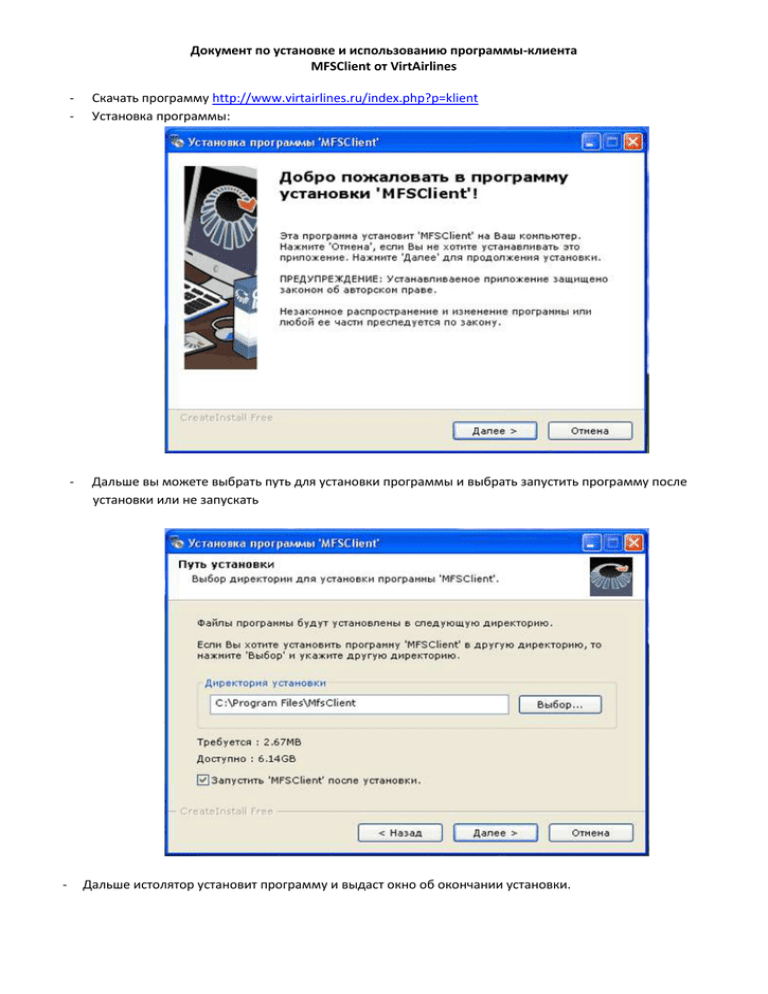
Документ по установке и использованию программы-клиента MFSClient от VirtAirlines - - Скачать программу http://www.virtairlines.ru/index.php?p=klient Установка программы: - Дальше вы можете выбрать путь для установки программы и выбрать запустить программу после установки или не запускать Дальше истолятор установит программу и выдаст окно об окончании установки. - После того как программа установлена, вы бронируете рейс в VirtAirlines - - После того как вы забронировали рейс запускаем программу. Если в вашей операционной системе в качестве разделителя дробной части стоит запятая (,) при первом запуске программа предложит вам поставить вместо запятой (,) точку (.) Нажимаем Yes и не беспокоимся. Это изменение не влияет на корректную работу операционной системы. Если же у вас изначально в операционной системе в качестве разделителя дробной части стоит точка (.), то программа просто запустит окно Авторизации. - Далее мы рассмотрим действия по применению программы-клиент на примере полёта в симуляторе FSX на самолёте Boeing 767-300 от производителя Level-D. - И так мы запустили программу-клиент и получили окно Авторизации. - Вводим Адрес эл. Почты и Пароль которые вы ввели при регестрации на VirtAirlines. - Выбераем используемую вами версию симулятора – FSX или FS2004 - Жмём Ok - - Видим, что клиент открылся и распознал, что наш симулятор не запущен. Запускаем симулятор и начинаем планировать полёт в зависимости от забронированных данных. Совет: при планировке полёта не заливайте в самолёт топливо. Эту процедуру мы сделаем позже. Полёт подготовлен. Жмём На Взлёт, загружаемся, становимся на стояночные тормоза и нажимаем на паузу. (советуем симулятор не загружать в полноэкранном режиме, так вам будет легче управляться с клиентом и с симулятором одновременно) Полёт загрузился, мы на паузе. Переходим в клиент и жмём на кнопку “Проверить статус”. Если все условия загруженного полёта соответствуют условиям забронированного в VirtAirlines полёта, то клиент выдаст вам окно, где появится некоторая полётная информация и клиент предложит вам заправить топливо в воздушное судно: - Если же какие либо данные были соблюдены не правильно, клиент не выдаст полётную информацию, а в правом окошке напишет красным какие именно данные не соответствуют правильному заполнению. - И так полёт загружен правильно, клиент выдал полётную информацию. - Теперь мы любыми способами расчитываем нужное нам количество топлива на полёт. Переводим это количество в фунты, если этот показатель у вас был расчитан в каких либо других еденицах. Идём в заправщик топлива в симуляторе в верхнем меню самого симулятора (Летательный аппарат -> Топливо и полезная нагрузка -> Топливо) и вводим расчитаное нами количество в фунтах (при этом не забыв отметить в запрвщике галочку “Количество топлива в виде веса”) с соблюдением нужной отцентровки самолёта. После этого жмём Ок и заливаем набранное нами топливо в самолёт: - Теперь мы смело можем идти в клиент и нажать на кнопку “Начать полёт”. - Клиент автоматически расчитает: 1. Можете ли вы залить выбранное вами количество топлива в данную модель самолёта. (имейте в виду, что данные по максимальной загрузке топлива в ту или иную модель берутся не из Симулятора, а из базы данных самолётов в VirtAirlines. Поэтому советуем вам перед тем как заливать топливо поинтересоваться в VirtAirlines, в разделе Самолёты, о максимально раздрешённом количестве топлива на данную модель самолёта). 2. Осталось ли достаточного, закупленного количества топлива в самой компании. 3. Не заполнили ли вы случайно количество, менше того, которое осталось в самолёте после последнего полёта. (в этом случае после нажатия кнопки “Начать полёт” клиент покажет вам , на сколько вы ошиблись) - Если по какому либо из этих пунктов произошла ошибка, клиент не загрузит полёт и попросит вас повторить операцию по загрузке топлива с исправлениями. - Если же всё в порядке, то клиент на пару секунд , в правом окне, выведет вам сумму топлива в киллограммах, получившуюся в результате расчёта: Загруженное вами через загрузчик количество топлива (кг) минус количество топливо, остовавшееся в самолёте на момент перед полётом (кг) Эта сумма будет являться тем числом топлива, которое вычтется из компании. - После этих пару секунд клиент выведет в левом окне текущую информацию о полёте. - Совет: поскольку при правильном введении данных, клиент больше не позволит вам перезалить топливо по новому (например если вы вдруг увидели, что залили немного меньше, чем вам хватит на полёт, но при этом никаких ошибок по вышеперечисленным пунктам не произошло и клиент залил это количество топлива) мы советуем вам тщательно расчитывать нужное вам количество топлива и только потом отправлять клиент в полёт. - Всё! Клиент и симулятор готовы к полёту. Летим. - По окончании полёта, после полной остановки самолёта, как только вы поставите самолёт на стояночные тормоза, клиент закроет данные в окнах и в верхнем левом углу активируется кнопка “Завершить полёт” - Жмём кнопку “Завершить полёт”, клиент запишет все данные полёта в базу данных VirtAirlines и выдаст вам соответствующее сообщение в левом окне, при этом снова активировав кнопку “Проверить статус”. Это означает, что клиент снова готов к следующей загрузке полёта. Некоторые примечания по работе клиента 1. Выключение симулятора в середине полёта приведёт к автоматическому зачислению падения самолёта и записи в базу данных. Это автоматически будет приравниваться к авиокатастрофе (это не касается ситуации, если происходит зависание симулятора). 2. Принудительная дозаправка во время полёта автоматически приводит к выключению клиента, возвращению купленного топлива в компанию. Тем самым полёт прийдётся перелетать заново. 3. Если во время полёта прерывается связь с интернетом или с самим ресурсом VirtAirlines, не песпокойтесь. Долетайте полёт до конца. Клиент автоматически запомнит данные полёта и при следующем включении клиента передаст все данные по прошедшему полёту. 1. 2. 3. 4. 5. 6. 7. 8. 9. 10. Некоторые правила полёта, которые фиксирует клиент Nav Lights – включить в самом начале полёта. Strobe - включить в самом начале полёта. Скорость руления перед взлётом и после приземления не больше 35 узлов. Landing Lights перед взлётом – включать только при выезде на ВПП (рулить с включёнными Landing Lights запрещено) Landing Lights после приземления – выключить как только съезжаете с ВПП Landing Lights после взлёта – выключить только после пересечения 1000 и до достижения высоты 5000 Landing Lights перед посадкой – включить только после снижения ниже 5000 и до высоты 1000 Скорость полёта после взлёта до достижения 10000 не должна превышать 250 узлов Скорость полёта на снижении ниже 10000 не должна превышать 250 узлов Превышение указанного в маршруте ускорения игры запрещено 11. 12. 13. 14. Приземление не в указанном в маршруте аэропорту карается штрафом. По окончанию полёта обязательно ставить самолёт на стояночный тормоз Авиокатастрофа Дозаправка в полёте запрещена Для более точного описания многих параметров читайте FAQ или соответствующие темы нашего форума. Удачных полётов. Администрация VirtAirlines.